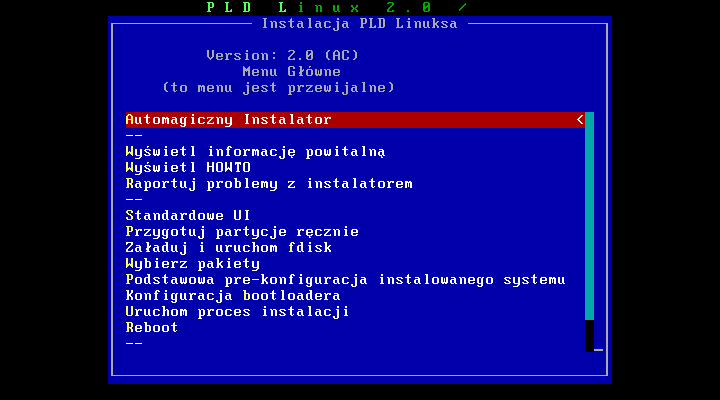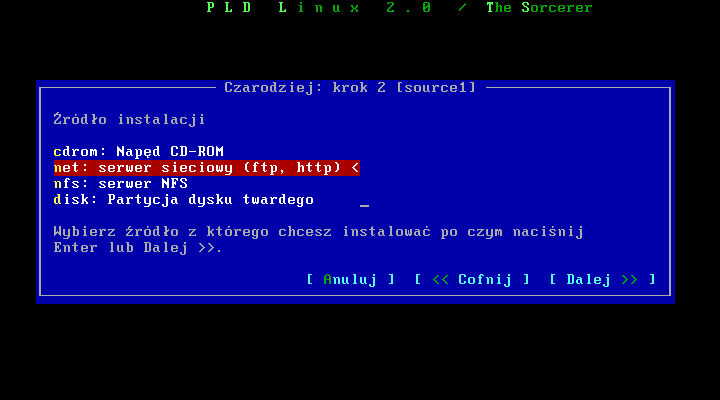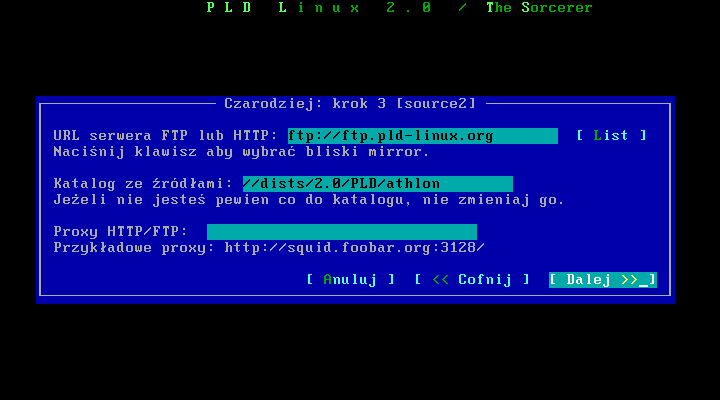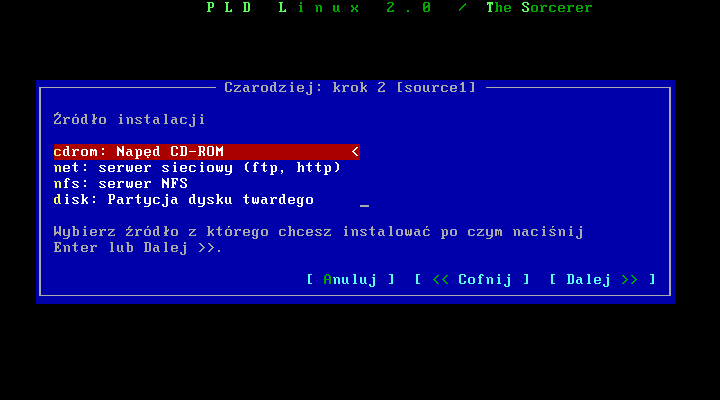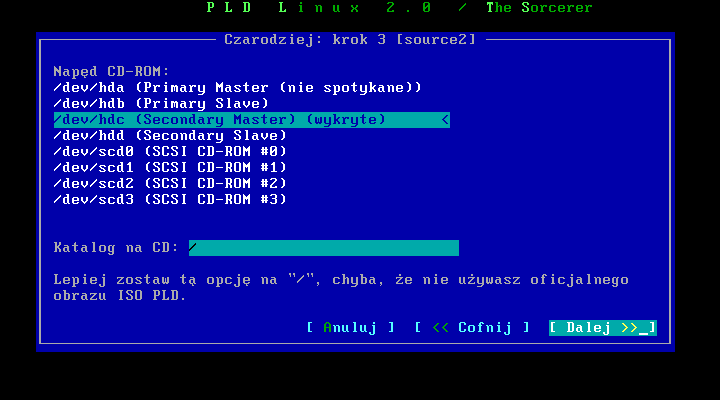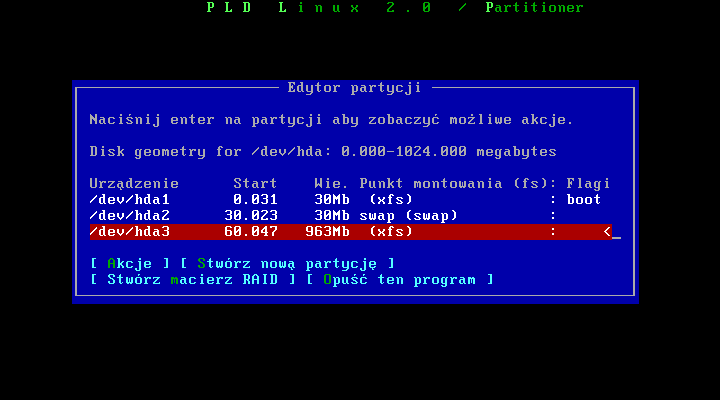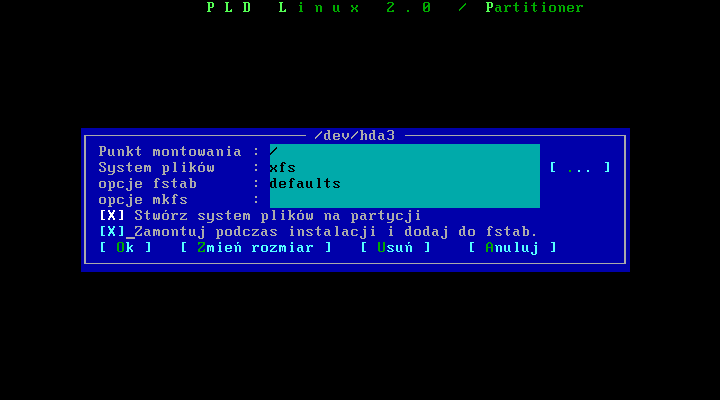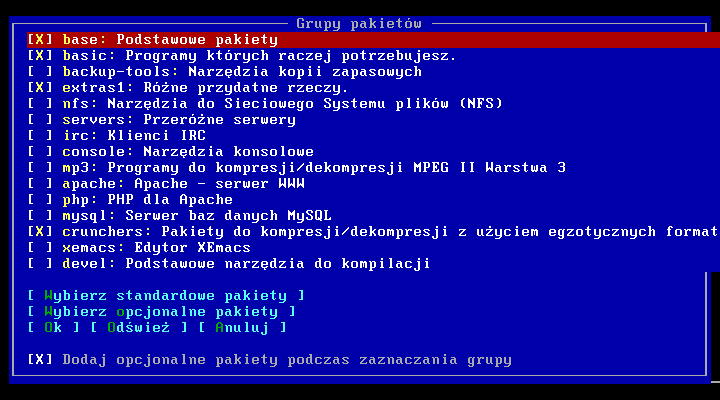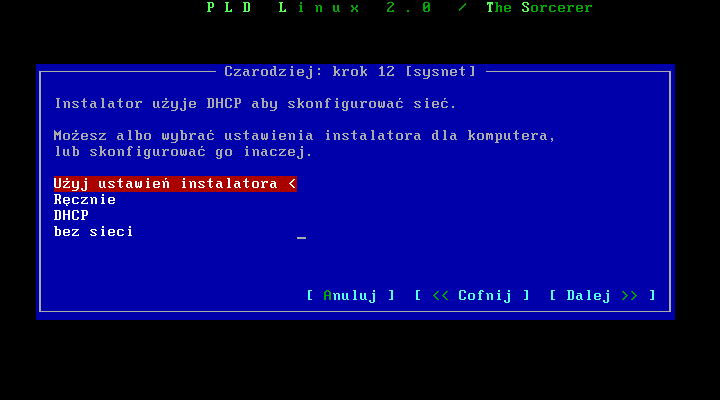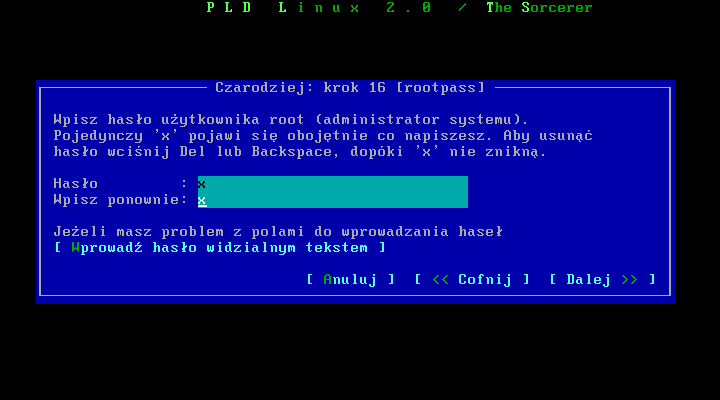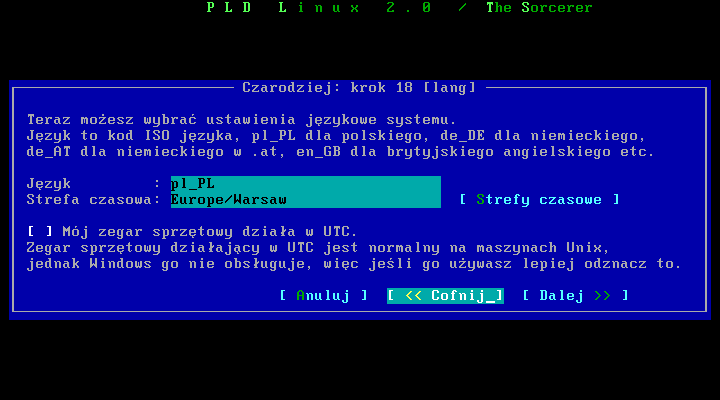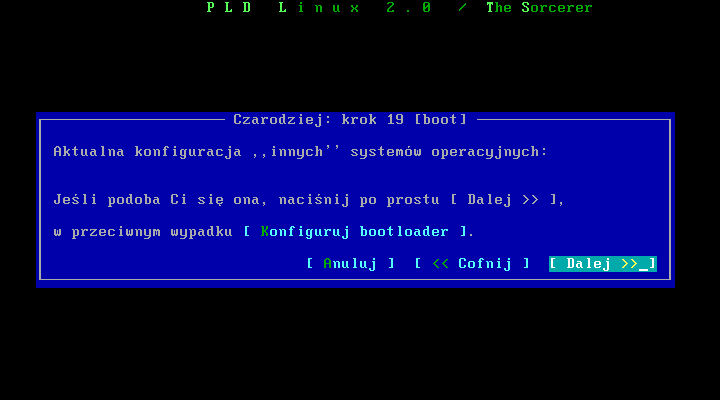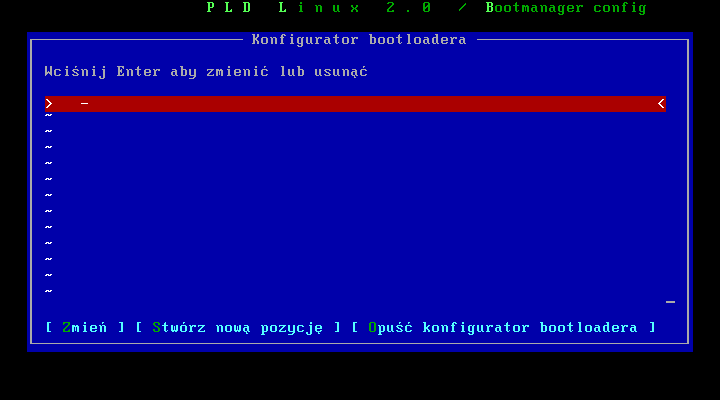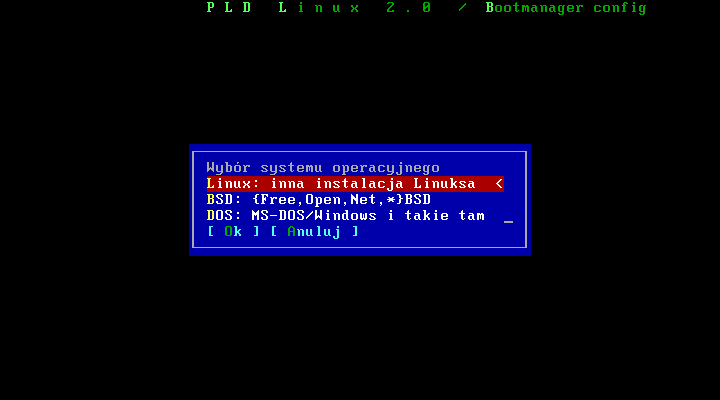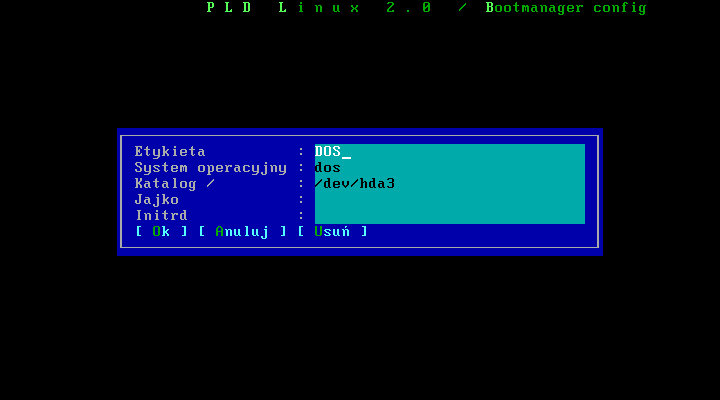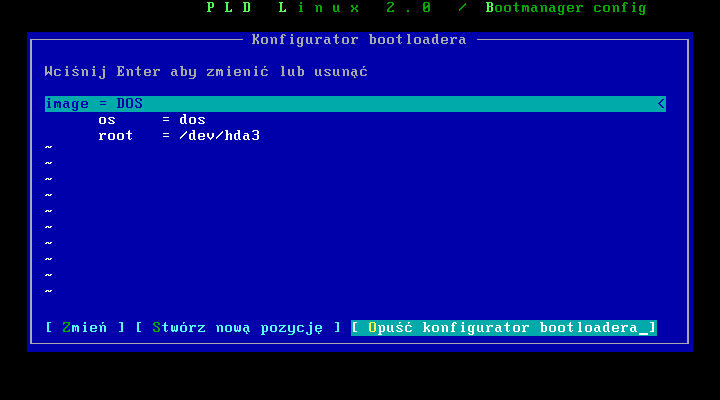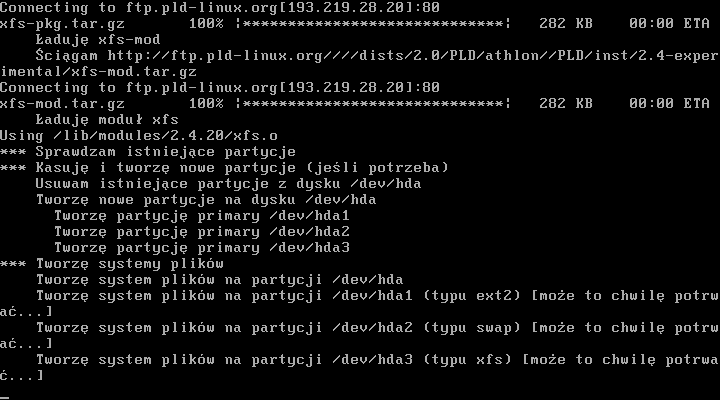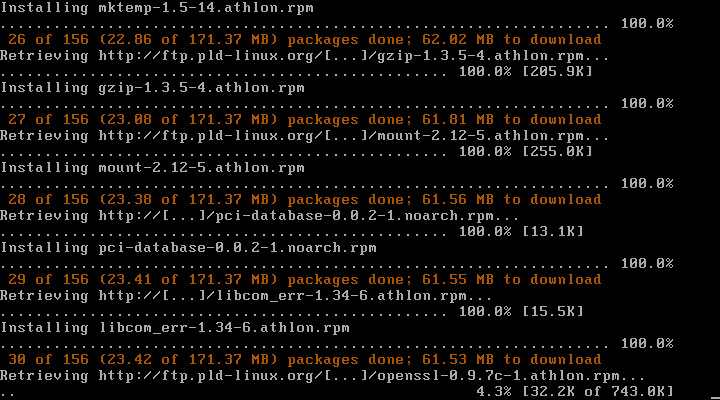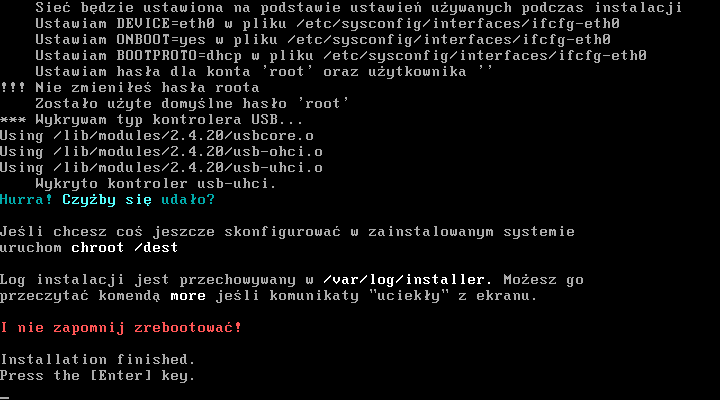|
I. Informacje podstawowe | ||||||||
II. Instalacja | ||||||||
| Instalacja systemu | ||||||||
| ||||||||
III. Podręcznik użytkownika | ||||||||
IV. Podręcznik administratora | ||||||||
V. Tworzenie PLD - Praktyczny poradnik | ||||||||
VI. O podręczniku | ||||||||
| O tej książce | ||||||||
| Spis treści | ||||||||
| ||||||||
|
Instalacja
WstępJeżeli pierwszy raz instalujesz Linuksa, lub jesteś bardzo początkującym użytkownikiem warto abyś wiedział kilka rzeczy. Na początek zapoznaj się ze sposobem oznaczania dysków i partycji opisanych dokładniej w tym dokumencie Kiedy już zaopatrzymy się we właściwy nośnik, uruchamiamy komputer i czekamy na pojawienie się ekranu instalatora. Zaczniemy od poznania sposobu poruszania się po instalatorze, do przesuwania/przewijania tekstu bądź opcji używasz "strzałek" na klawiaturze, wybór akceptujesz klawiszem ENTER. Klawiszem TAB poruszasz się pomiędzy opcjami instalatora. ZaczynamyWidząc standardowy ekran zgłoszeniowy naciskamy ENTER i czekamy aż uruchomi się instalator. Wybieramy język - w naszym przypadku polski. Przeczytawszy krótkie wprowadzenie jesteśmy w instalatorze.
Teraz pojawiło nam się menu, w którym mamy do wyboru sposoby instalacji. Jeżeli posiadasz większą niż podstawową wiedzę nt. linuksa możesz wybrać "Standartowe UI", gdzie większość opcji umieszczona jest na jednym przejrzystym ekranie. Także kolejne opcje pozwolą ustawić partycje, wybrać pakiety, prekonfigurować system oraz ustawić bootmanagera. Do edycji partycji mamy do wyboru program fdisk lub parted. My wybieramy jednak opcję "Automagiczny Instalator", który sam przeprowadzi nas gładko przez proces instalacji. ŹródłoInstalacja z sieciDoszliśmy do momentu gdzie musimy ustawić parametry źródła, skąd będzie instalował się system. Jeżeli korzystamy z bootkietek musimy dobrać odpowiednią w stosunku do źródła z którego będziemy pobierali pakiety.
Powyżej widzimy ekran wyboru źródła ,ja wybrałem instalację z sieci, jednak instalacja z płyty cd, dysku twardego czy nfs-u nie będzie znacząco się różniła.
Następnie wybieram serwer ftp/http z którego chcę instalować system, oraz ścieżkę do źródeł. Jeżeli masz w pobliżu jakiś mirror pld możesz skorzystać z niego, zamiast oficjalnego serwera. Kolejne dwa ekrany to konfiguracja karty oraz połączenia sieciowego. Wybrane parametry zależą od posiadanego sprzętu i topologii sieci, wiec nie ma co nad tym się rozwodzić. Instalacja z cdromuJeżeli instalujesz system z płytek musisz zaopatrzyć się albo w miniiso, albo przynajmniej w pierwszą (base) płytkę.
W menu wyboru źródła wybieramy cdrom. Nie jest ważne czy instalujemy cały system z płytek, czy tylko miniiso.
Teraz możemy wybrać urządzenie, które służy w naszym systemie jako cdrom. System powinien znaleźć i zaznaczyć istniejący w systemie napęd, jednak jeżeli mamy więcej niż jeden to tutaj należy zaznaczyć w którym znajduje się płytka instalacyjna. Możesz także ustawić katalog w którym znajdują się pakiety, jednak jeżeli używasz oficjalnych płytek nie należy nic tutaj zmieniać. Możesz teraz przejść do kolejnego kroku, czyli ustawień partycji. PartycjeNadszedł czas na konfigurowanie partycji. Możemy wybrać proponowane przez instalator ustawienia albo skorzystać z bardzo przyjemnego narzędzia o nazwie parted. Jako, że na dysku możemy mieć inny system (Windows) lepiej dla bezpieczeństwa ustawić partycje ręcznie.
Wybierając opcję "ustaw partycje ręcznie" przechodzimy do parted
Interfejs jak widać jest bardzo prosty i intuicyjny. Jeżeli mamy jakieś wolne miejsce możemy utworzyć nową partycje, stworzyć macierz RAID, albo przeedytować istniejącą już partycję. UWAGA! Jeżeli posiadasz nowy sprzęt, możesz mieć problemy z instalacją systemu na raidzie. Problem ten wynika z tego, iż system, który właśnie instalujesz może nie obsługiwać Twojego raida. Wchodząc w menu "Akcje" przechodzimy do menu edycji partycji.
Możemy zmienić punkt montowania, system plików, rozmiar albo usunąć partycję. Po dokonaniu edycji tablicy partycji, oraz ustawieniu punktów montowań możemy opuścić parted i przejść do dalszej części instalacji. Wybór pakietówPrzechodzimy teraz do kolejnej części instalacji, czyli wyboru pakietów.
Mamy do wyboru następujące gotowe zestawy pakietów. Przy każdym zestawie jest jego krótka charakterystyka, więc nie ma sensu się rozpisywać. Wybieramy taki zestaw jaki nam najbardziej pasuje, jednak nie warto przesadzać z pakietami, np stacja robocza z gnome nie będzie bardzo nadawała się na router. Po zainstalowaniu systemu będziesz zmuszony usunąć masę niepotrzebnych pakietów, przez co stracisz mnóstwo czasu. Dalej mamy możliwość szczegółowej selekcji pakietów, jeżeli ufamy instalatorowi możemy pominąć ten krok, jeżeli natomiast znamy się trochę na linuksie wybieramy powyższą opcję i wchodzimy do menu.
Na ekranie widzimy zaznaczone grupy pakietów, możemy zaznaczać dodatkowe, albo zrezygnować z dotychczas wybranych. Możemy także rezygnować z pojedynczych pakietów z grup wchodząc w opcję standartowe pakiety. Pod linkiem "Wybierz opcjonalne pakiety" widzimy menu dzięki któremu mamy możliwość bardziej spersonalizowanego wyboru interesujących nas pakietów. Kolejnym krokiem jest pytanie czy chcemy zainstalować dokumentację, na które lepiej odpowiedzieć twierdząco. Mamy także możliwość wyboru wersji językowych dokumentacji. Jeżeli nie jesteśmy pewni, możemy zostawić domyślne ustawienia, czyli "ALL", jednak gdy chcemy mieć dokumentację tylko po polsku i angielsku wpisujemy "pl:pl_PL:en:en_US". Należy pamiętać, że może zdarzyć się sytuacja iż pakiet nie ma jeszcze polskiej dokumentacji, więc zawsze warto zaznaczyć język angielski. Następne kroki to prekonfiguracja instalowanego systemu. Prekonfiguracja systemuDotarliśmy do punktu gdzie musimy ustawić podstawowe parametry instalowanego systemu.
Pierwszym krokiem będzie ustawienie parametrów sieci (jeżeli mamy do niej dostęp). Jeżeli wcześniej wybraliśmy instalację przez sieć, możemy zastosować te same preferencje także w naszym systemie, jeżeli jednak instalujemy z jakiegoś nośnika (cdrom, dysk) należy ręcznie wpisać ustawienia, lub pobrać je z serwera dhcp.
Kolejny krok to ustawienie hasła użytkownika root. Ten punkt chyba nie wymaga komentarza. Należy ustawić w miarę bezpieczne hasło, bo jak wiadomo serwer jest tak bezpieczny jak jego najsłabsze ogniwo :) Możemy również zlecić wygenerowanie hasła instalatorowi. Następną czynnością jest ustawienie kont(a) użytkowników, możemy zrobić to teraz, albo po instalacji używając polecenia useradd.
Pozostał jeszcze wybór strefy czasowej i synchronizacja (lub nie) zegara systemowego z UTC, i na tym kończymy prekonfigurację systemu. BootmanagerPrzyszła kolej na ustawienie bootmanagera. Jeżeli pld to nasz jedyny system na dysku możemy pominąć ten krok, w przeciwnym przypadku musimy dodać wpisy innych systemów, aby była możliwość uruchomienia ich przy starcie komputera. Oczywiście jeżeli nie chcemy teraz konfigurować bootmanagera można zawsze to zrobić po ukończeniu instalacji, edytując plik /etc/lilo.conf.
Wybieramy więc opcję "konfiguruj bootloader", która uruchamia skrypt konfigurujący.
Jak widać nie mamy jeszcze żadnych wpisów, wybieramy "Stwórz nową pozycję" aby dodać jakiś system operacyjny. Należy tutaj pamiętać iż wpisujemy istniejące systemy na lokalnych dyskach, oprócz tego, który właśnie instalujemy.
Pierwszym krokiem jest wybór systemu który chcemy ładować. Wybieramy np. DOS, następnie podajemy lokalizacje partycji na jakiej znajduje się system i przechodzimy do konfiguracji wpisu.
Jak widać na powyższym przykładzie, musimy wpisać etykietę - czyli nazwę jaka będzie nam się wyświetlała przy starcie komputera. Nazwa jest dowolna, jednak nie należy przesadzać z długością i lepiej nie używać polskich znaków. Dwa kolejne pola, czyli "system" i "katalog /" mamy już wypełnione automatycznie. Jeżeli dodajemy innego linuksa należy podać lokalizację jądra systemu (kernela) oraz initrd jeśli mamy. W systemie DOS/Windows te pola są zbędne.
Po ustawieniu etykiety i zatwierdzeniu zmian możemy obejrzeć nasz(e) wpis(y). Jeżeli mamy więcej systemów dodajemy je po kolei, po skończeniu opuszczamy konfigurator przechodząc do kolejnej opcji.
Ostatnią rzeczą jaką musimy zrobić aby zakończyć proces konfiguracji bootloadera to wybór urządzenia na jakim ma być on zainstalowany. Najlepszym rozwiązaniem jest instalacja go w MBR (Master Boot Record) dysku z którego jest ładowany system. Jeżeli jednak nie jesteśmy pewni co do tego (lub nie wiemy co to jest MBR) najlepiej zostawić opcję auto, dzięki której instalator sam wybierze najlepsze urządzenie. Kończenie instalacjiPozostała nam ostatnia rzecz, czyli instalacja pakietów. W tej części nie będziemy musieli nic robić, oprócz czekania. Więc jeżeli wybraliśmy instalację z sieci i jakiś większy zestaw pakietów możemy zaopatrzyć się w jakąś książkę i poczytać, bo proces instalacji trochę potrwa :) Słowo komentarza na temat tego, co się dzieje na ekranie:
Tutaj widzimy jak system tworzy partycje, oraz system plików na nich. W zależności od wielkości partycji i szybkości dysku może to trochę potrwać.
Dalej po pobraniu indeksów system przechodzi do instalacji pakietów (więcej o tym co to są indeksy w rozdziale poświęconym poldkowi). To jest najdłuższa część instalacji.
Jeżeli nie wystąpiły żadne błędy zobaczysz taki ekran. Teraz wystarczy tylko zrestartować system, wyciągnąć płytkę/dyskietkę z napędu, bądź ustawić bootowanie z dysku na którym zainstalował się bootmanager (najczęściej /dev/hda) i mamy gotowy system :) |